Hur man delar en video till din berättelse (Instagram och Facebook)
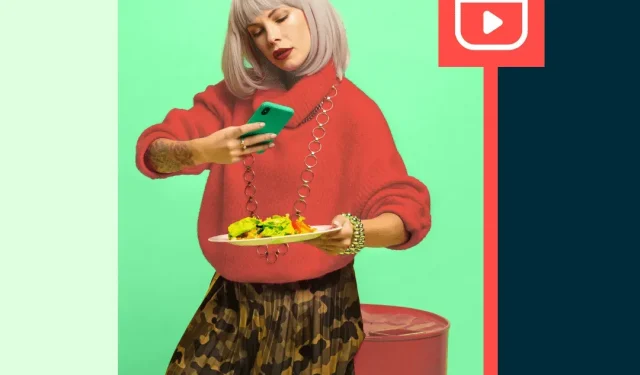
Så du har gjort en bra video för Instagram. Nu då? För att få flest visningar måste du marknadsföra det 24 timmar om dygnet, 7 dagar i veckan. Ät, sov, Coil-peat.
Lyckligtvis är det enkelt att dela videor till dina Instagram- och Facebook-berättelser. Läs om några olika sätt nedan, inklusive hur du grupperar och planerar dina berättelser i förväg. (Ja, även för att byta trummor!)
Ja! Du kan dela ditt eller någon annans Instagram-flöde till din berättelse direkt från Instagram-appen. Du kan också schemalägga videor i din berättelse för att lägga upp senare med hjälp av några ytterligare verktyg.
Lägg upp din egen video på Instagram Stories
Steg 1: välj en trumma
I Instagram-appen bläddrar du för att hitta videon du vill dela med din berättelse.
Steg 2. Klicka på knappen ”Dela”.
Detta är pappersflygplansikonen. För att börja skapa en berättelse med det här flödet just nu, klicka på Lägg till flöde till din berättelse.
Du kan också kopiera videolänken härifrån för att schemalägga den senare i Hootsuite. Lite senare kommer jag att berätta hur du gör detta.
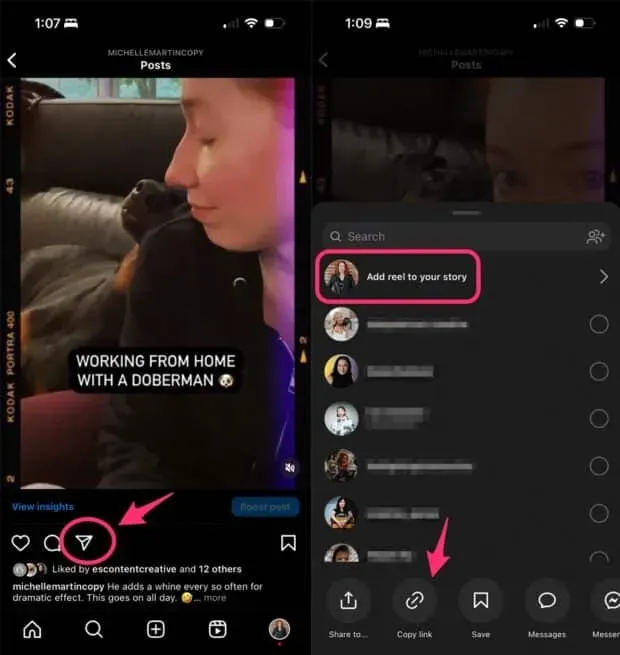
Steg 3: Skapa din Instagram-berättelse
Om du klickar på en video i deras berättelse kommer dina följare att gå till videon i full längd på din profil, men vissa kanske inte vet detta. För att få folk att se hela din video eller uppmuntra dem att gilla den, lägg till en ”Klicka här”-dekal eller annan indikation på var de ska klicka.
Du kan också lägga till vad du vill i din berättelse som vanligt, inklusive text, GIF, Instagram-klistermärken och mer.
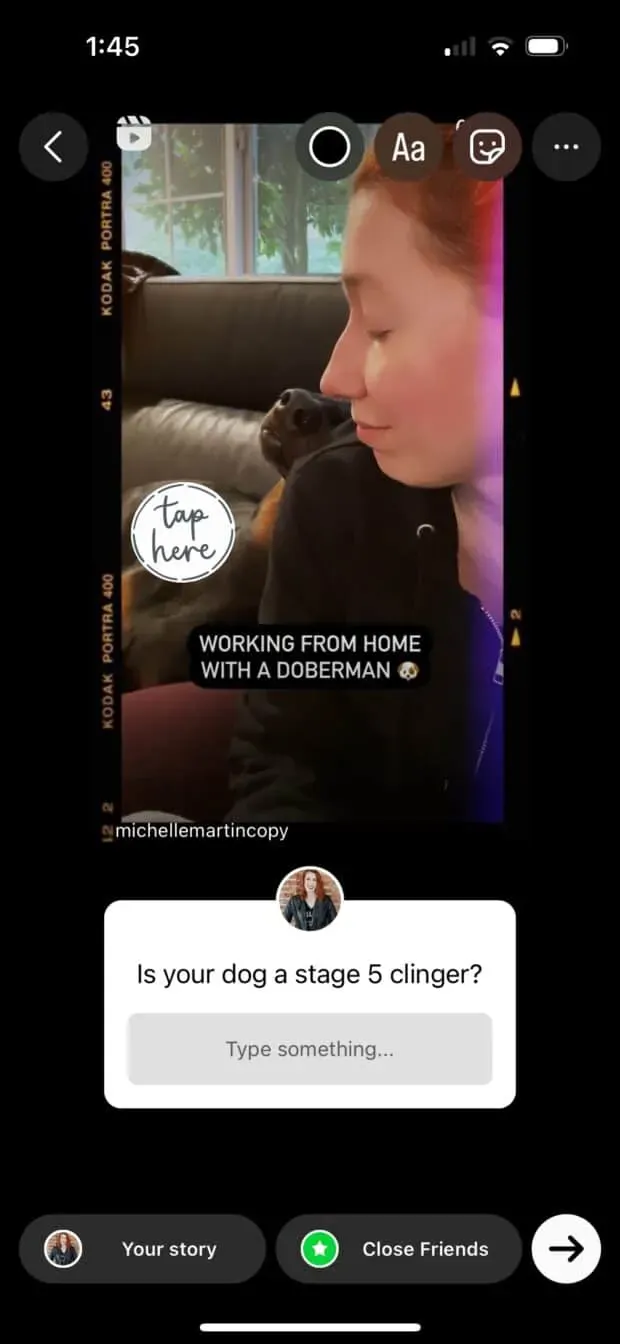
Steg 4: Dela din berättelse
När du är klar delar du den genom att klicka på ”Din berättelse” längst ned.
Lägga upp någon annans video på Instagram Stories
Steg 1: Tryck på delningsikonen under videon.
Om du bläddrar igenom ditt Instagram-flöde finns knappen Dela under videon. Om du tittar i helskärmsläge finns det till höger.
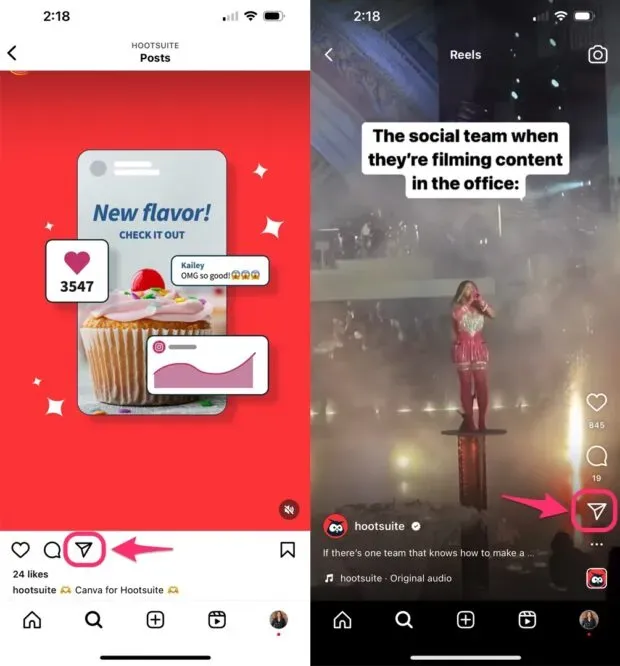
Källa: Instagram
Steg 2: Skapa din Instagram-berättelse
Viktigt: Kreditera alltid den ursprungliga skaparen när du delar någon annans video. Deras användarnamn kommer att visas längst ner i ramen, men det är ganska litet och, beroende på din bakgrundsfärg, kan det vara oläsligt.
Visa din respekt genom att spela säkert och tagga deras användarnamn antingen på en länkklistermärke eller i text. Bonus: De kommer att få en Instagram-avisering från dig och kan dela din berättelse igen på sitt konto.
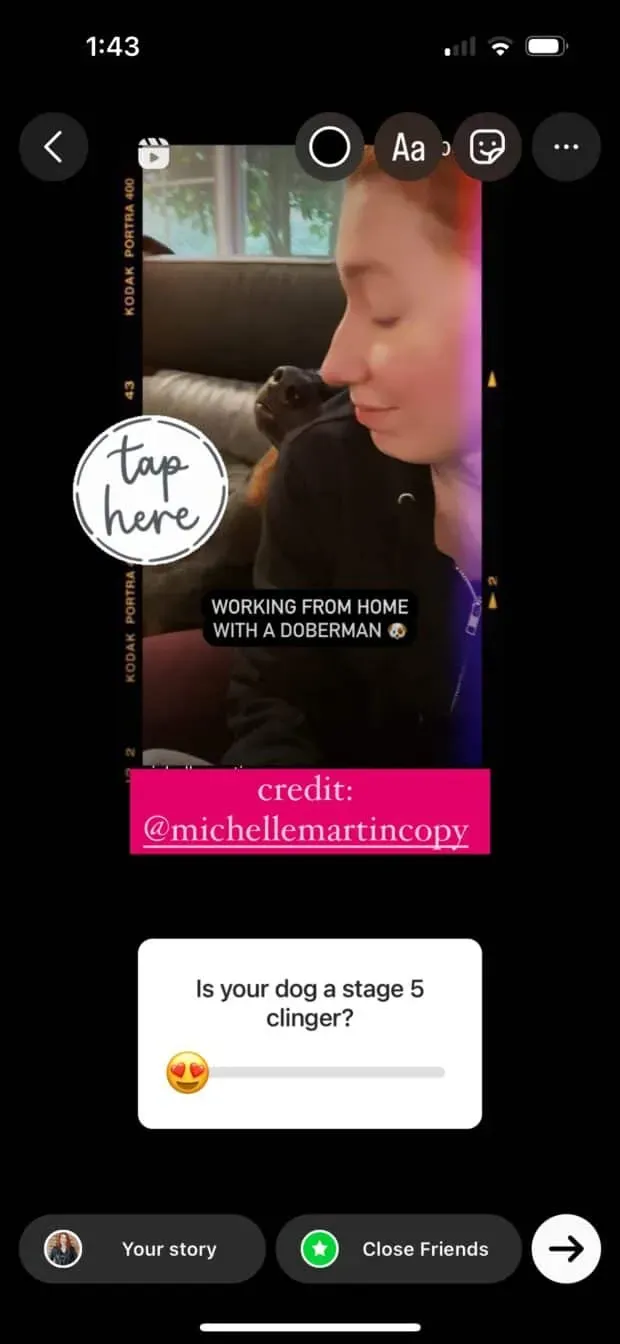
Steg 3: Dela din berättelse
Klicka på ”Din berättelse” eller ”Nära vänner” för att lägga upp den.
Okej, men vill du skriva senare? Det finns flera sätt att schemalägga rullar med Hootsuite.
Planerar en video för Instagram Stories
Först får du en gratis 30 dagars provperiod på Hootsuite. Gjord? Ställ sedan in Instagram-postaviseringar i Hootsuite. Nu är du redo.
Se nedan för detaljerade steg-för-steg-instruktioner eller titta på den här korta videon för att lära dig grunderna:
Steg 1: Ladda ner videon
För att få en Reel-video, tryck på Dela-ikonen och sedan på Kopiera länk. Klistra in den här länken i Instagram Reels nedladdningsapp och spara sedan videofilen på din telefon.
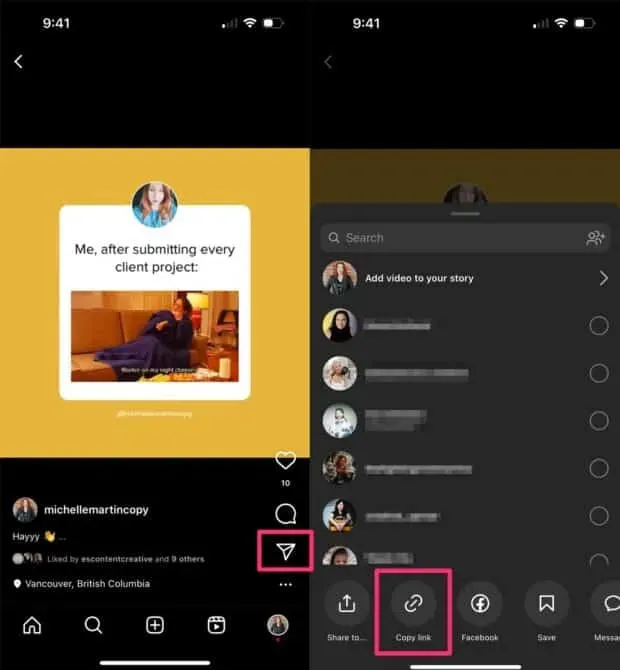
Steg 2: Skapa din berättelse
Skapa ett nytt Instagram Story-inlägg i Hootsuite.
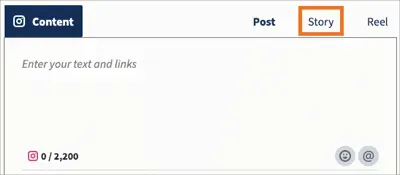
I textrutan anger du eventuell text som du vill lägga till i berättelsen, till exempel skaparens användarnamn. Hootsuite kopierar automatiskt allt du skriver här till ditt urklipp så att du snabbt kan lägga till det i din berättelse innan du delar. Lägg till en URL och en anteckning till dig själv för att lägga till ett länkklistermärke när det är dags att göra inlägg, till exempel.
Ladda sedan upp Reel-videon du just sparade till mediasektionen.
Steg 3: Schemalägg din Instagram-berättelse
Klicka på Schemalägg för senare. Välj en specifik tid, eller välj en tid som rekommenderas av Hootsuite i rutan Bästa tid att posta. De är anpassade för ditt konto baserat på när din publik är online och din interaktionshistorik.
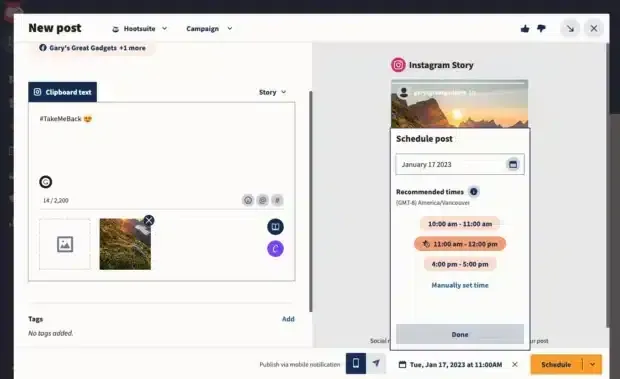
Steg 4: Lägg upp din berättelse
När tiden är mogen kommer du att få ett meddelande på din telefon för att lägga upp historien. Om du har ett gruppkonto med flera användare ser du om en kollega har lagt upp det.
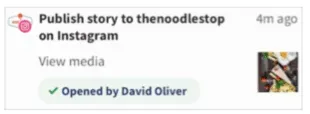
Om du vill dela mer än Reel-videor, inklusive uppriktiga, originella Instagram Story-videor, kan du också använda Hootsuite för att påminna dig när du ska göra inlägg. Du behöver inte en färdig berättelse redo för att publiceras.
Använd i så fall textrutan för att skriva ner en påminnelse till dig själv eller instruktioner för dem som ska skapa berättelsen. Det kan vara så enkelt som ”Påminn alla om att kampanjen slutar i morgon.” Allt som är vettigt för dig.
När du får en mobilpostavisering har du dina anteckningar där att använda för att skapa din Instagram-berättelse. Gör din uppriktiga video och dela den – bom, du är klar.
Att schemalägga Instagram Reels håller din innehållskalender konsekvent, gott folk.
Lägg upp din egen video på Facebook Stories
Steg 1: Kopiera länken till videon du vill dela
Tryck på Dela-ikonen på rullen och sedan på Kopiera länk.
Steg 2: Ladda ner videon
Så här laddar du om Reel-meddelandet så att du inte behöver rulla uppåt.
Steg 3. Lägg upp din berättelse på Facebook.
Öppna Facebook och skapa en ny berättelse med videon du just sparat. Glöm inte att kreditera den ursprungliga skaparen och tagga dem i din berättelse.
Lägg automatiskt upp din egen video på Facebook-berättelser
Ja, det finns ett mycket enklare sätt att dela videor med berättelser på Facebook: automatiskt!
Du behöver bara ställa in automatisk delning av berättelser från Instagram till Facebook en gång. Då kommer alla dina framtida berättelser, inklusive videorna du delar, också att dyka upp på Facebook.
Steg 1: Länka dina Instagram- och Facebook-konton.
För att aktivera automatisk delning, anslut ditt Instagram-konto till din Facebook-profil eller sida. Läs om de olika sätten att göra detta beroende på din kontotyp.
Steg 2. I Instagram-appen, gå till ”Inställningar”.
Tryck på menyikonen i det övre högra hörnet och sedan på ”Inställningar”.
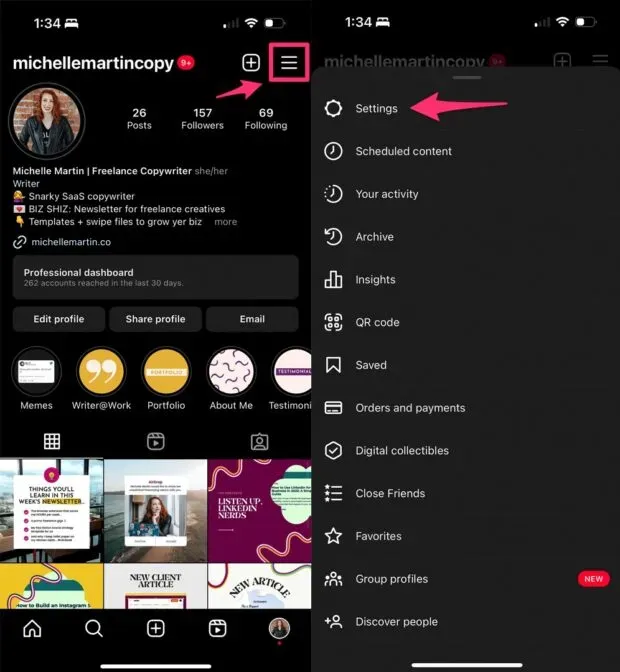
Steg 3. Gå till Meta Account Center.
Rulla ned och klicka på den blå länken ”Kontocenter”. Klicka sedan på ”Profildelning”.
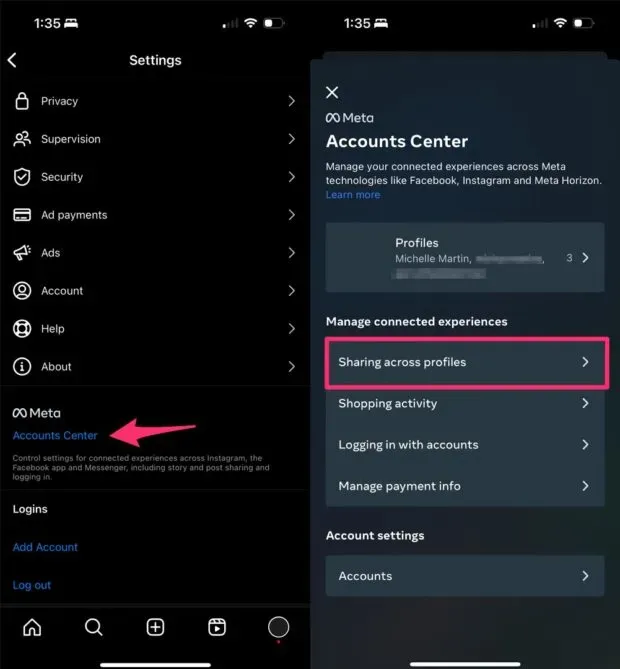
Steg 4: Aktivera automatisk delning av berättelser på Instagram.
Slå på alternativet Instagram Story och nu visas dina Instagram-berättelser automatiskt på din Facebook-sida också.
Du kan välja att bara dela din berättelse, inlägg eller videor på Facebook, eller aktivera alla tre. Jag rekommenderar att du automatiskt delar alla tre för maximal synlighet.
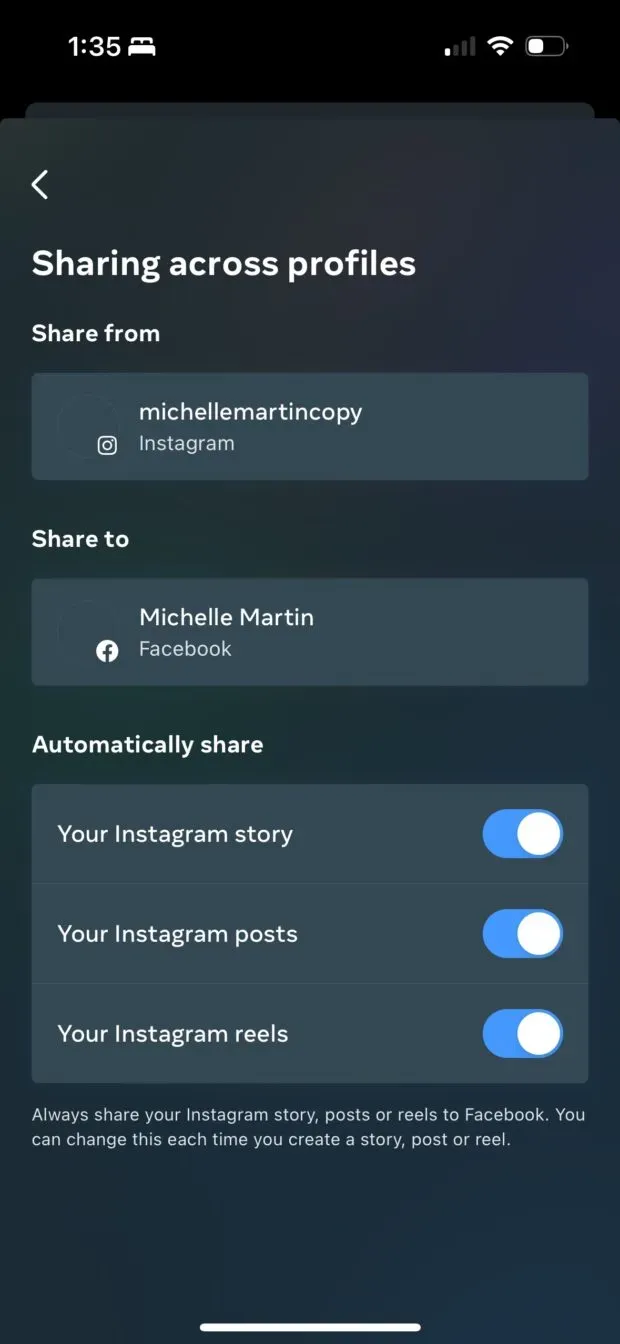
Lägga upp någon annans video i berättelser på Facebook
Processen är densamma som att lägga upp din egen video som en berättelse på Facebook:
- Steg 1: Tryck på delningsikonen och kopiera sedan länken.
- Steg 2: Ladda ner Reel Roller
- Steg 3: Ladda upp den som en ny Facebook-berättelse (tillskriver den ursprungliga skaparen!)
Att ställa in automatisk berättelsedelning från Instagram till Facebook är dock det enklaste sättet, oavsett om du delar ditt eget innehåll eller någon annans.
Lämna ett svar